Zoom adalah aplikasi komunikasi berbasis cloud yang digunakan untuk konferensi video, berbagi konten, dan pengiriman pesan. Ini adalah platform lintas yang banyak digunakan dalam penggunaan pribadi dan komersial untuk bisnis, pendidikan, rapat, dan lainnya.
Aplikasi Zoom memiliki antarmuka pengguna yang ramah yang menyediakan fitur teratas dari obrolan langsung, panggilan video dan berbagi layar, dll. Ini adalah penyedia pembelajaran jarak jauh berbasis cloud melalui konferensi video.
Tulisan deskriptif ini akan mengilustrasikan Anda pengetahuan yang luas untuk menginstal aplikasi Zoom di Ubuntu 22.04. Hasil dari artikel ini adalah:
- Instal Zoom melalui Graphical-User-Interface (GUI)
- Instal Zoom melalui Command-Line-Interface (CLI)
Cara menginstal Zoom di Ubuntu 22.04
Zoom adalah aplikasi lintas platform berbasis cloud open-source yang digunakan untuk komunikasi. Ini berbagi konten, layar, dan pesan. Aplikasi ini dapat diinstal di Ubuntu menggunakan GUI dan CLI.
Metode 1:Instal Zoom melalui Graphical-User-Interface (GUI)
Graphical User Interface (GUI) memberikan kemudahan kepada pengguna dalam pemahaman yang lebih baik. Zoom dapat diinstal melalui toko perangkat lunak Ubuntu di Ubuntu 22.04. Untuk memenuhi tujuan ini, ikuti panduan yang disediakan satu per satu sebagai berikut:
Langkah 1:Buka Pusat Perangkat Lunak Ubuntu
Pertama, klik Aktivitas, navigasikan ke bilah penelusuran untuk menemukan perangkat lunak Ubuntu sebagai berikut:
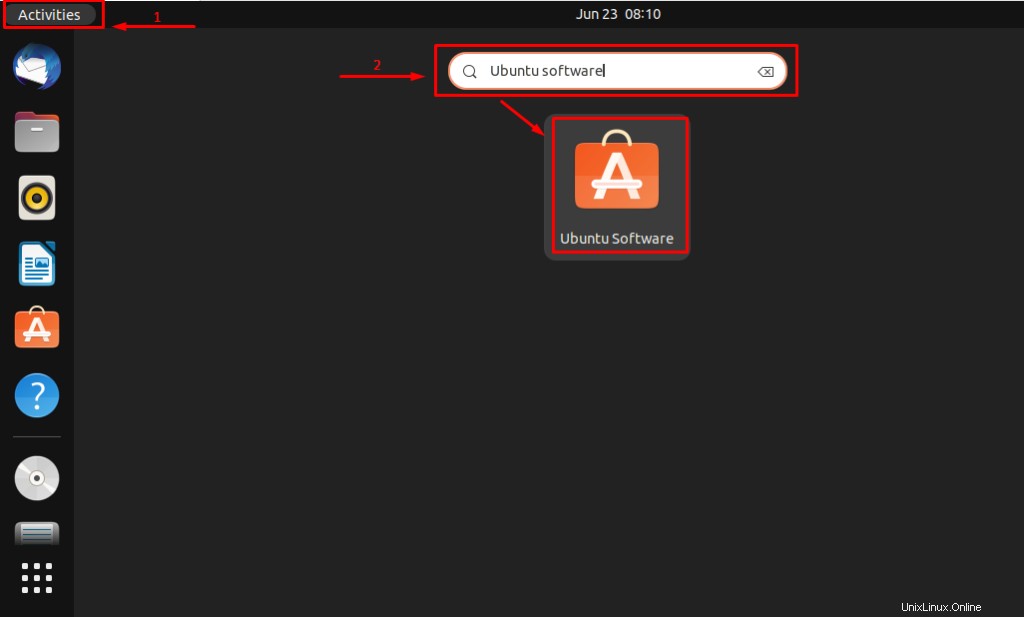
Klik pada peluncur perangkat lunak Ubuntu untuk membukanya.
Langkah 2:Cari aplikasi Zoom
Saat Pusat perangkat lunak dibuka, cari aplikasi Zoom sebagai berikut.
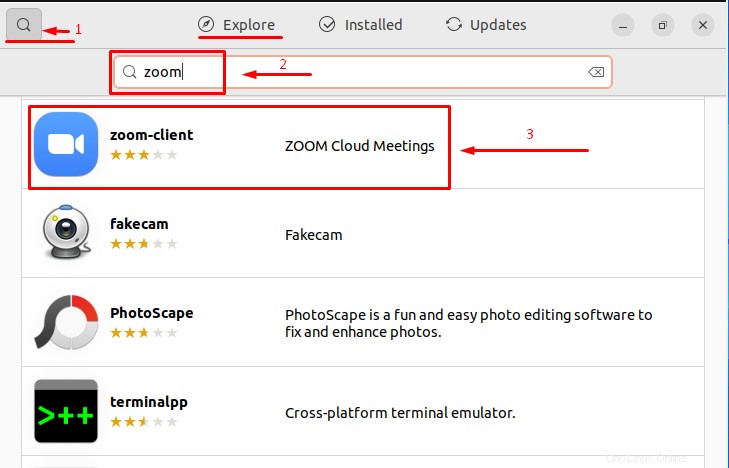
Langkah 3:Buka dan Klik tombol Instal
Buka aplikasi Zoom dan klik tombol Instal.
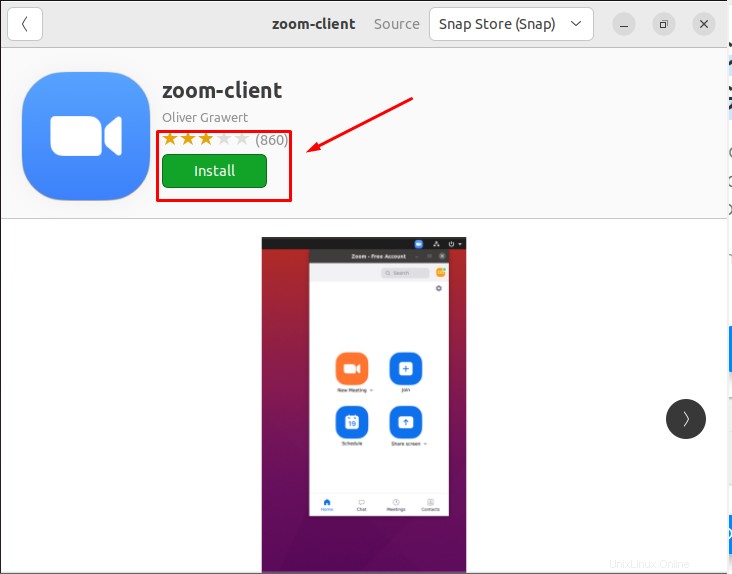
Masukkan sandi untuk otentikasi dan klik Otentikasi tombol
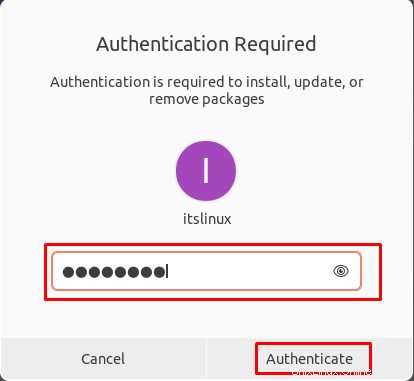
Setelah instalasi berhasil, antarmuka baru berikut akan terbuka.
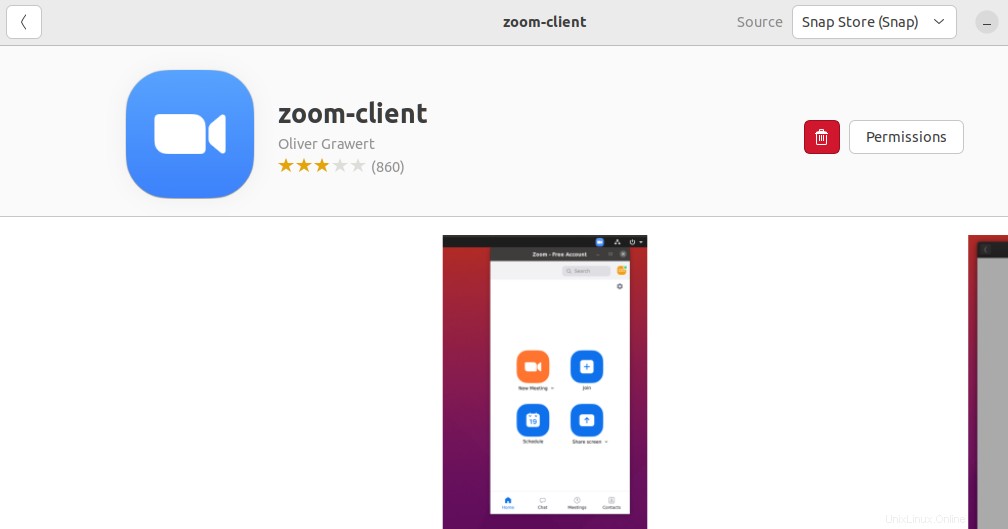
Zoom berhasil diinstal.
Langkah 4:Luncurkan Zoom
Klik Aktivitas dan ketik zoom di bilah pencarian.
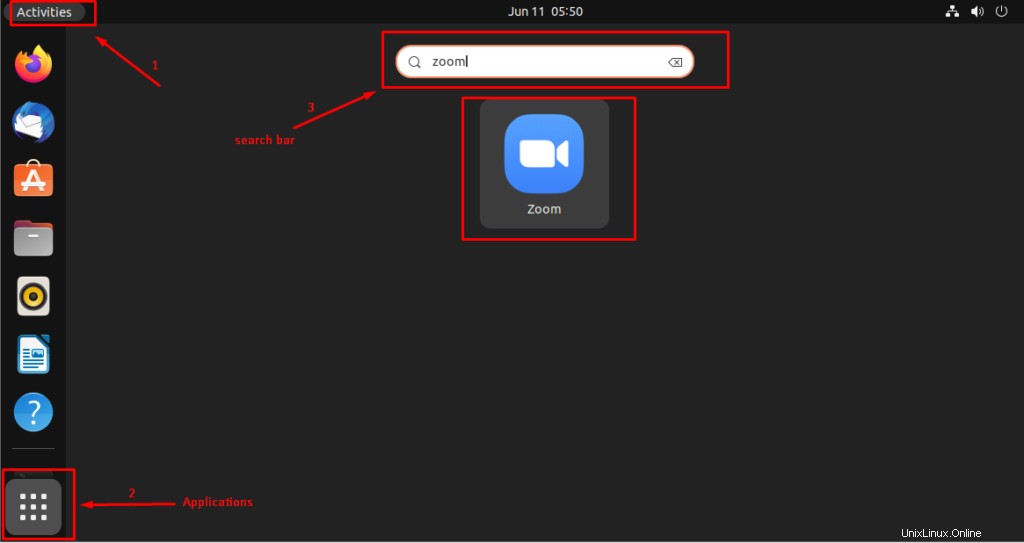
Antarmuka berikut akan muncul dengan mengklik peluncur Zoom.
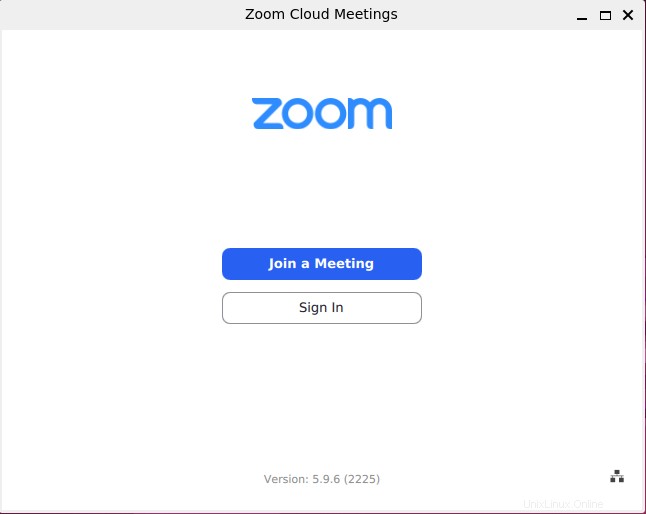
Aplikasi sekarang terbuka dan siap digunakan.
Cara menghapus Zoom dari Ubuntu 22.04 menggunakan GUI
Jika Anda telah menginstal Zoom menggunakan GUI maka Anda juga dapat menghapusnya dari Ubuntu 22.04 menggunakan Antarmuka Pengguna Grafis. Untuk memenuhi tujuan ini, buka dan buka toko perangkat lunak Ubuntu.

klik Terpasang tab aplikasi dan cari aplikasi Zoom.
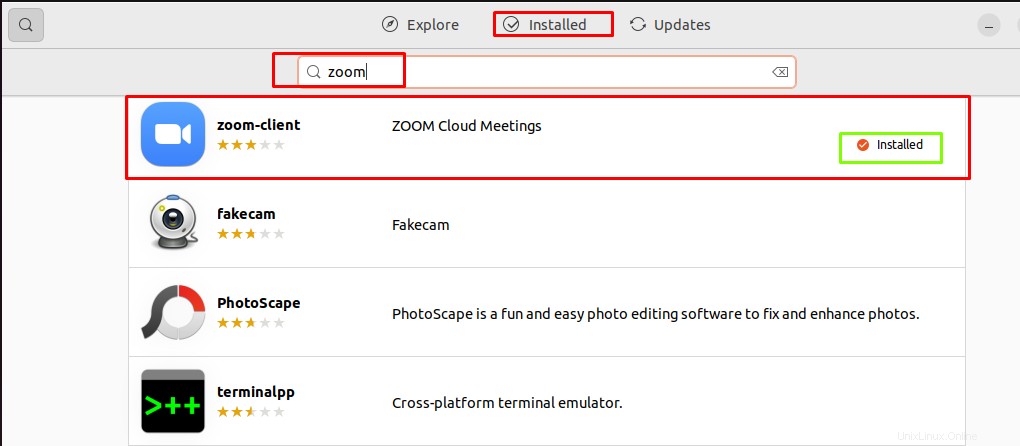
Pilih aplikasi dan klik Hapus ikon
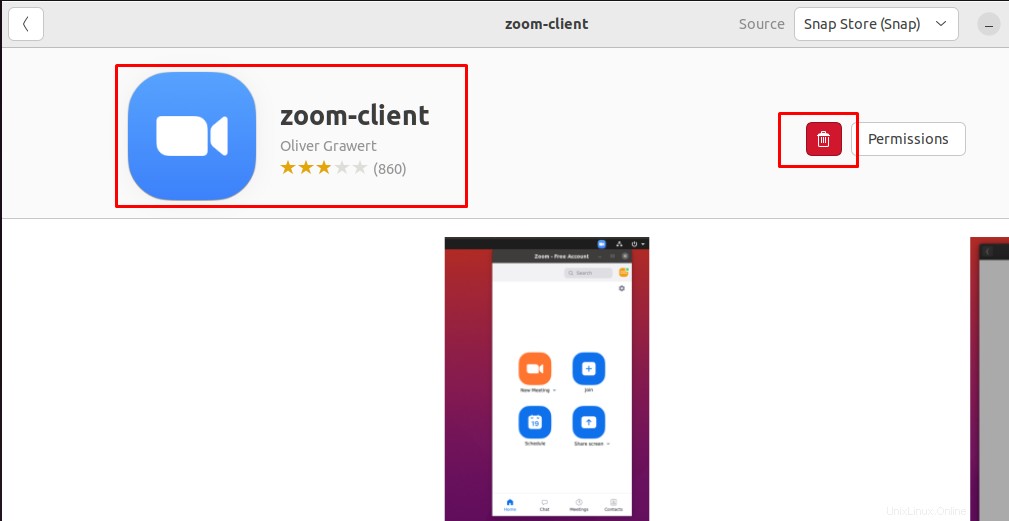
Klik pada Copot Pemasangan .
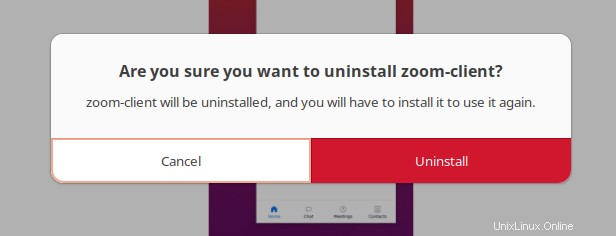
Masukkan Sandi dan tekan Otentikasi
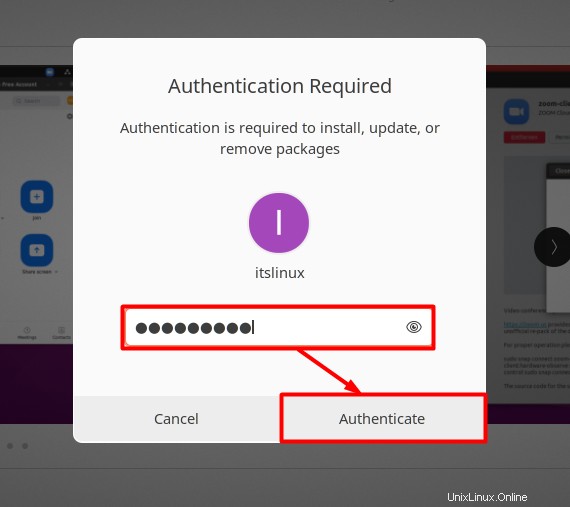
Pencopotan pemasangan akan dimulai dan segera antarmuka berikut akan muncul.
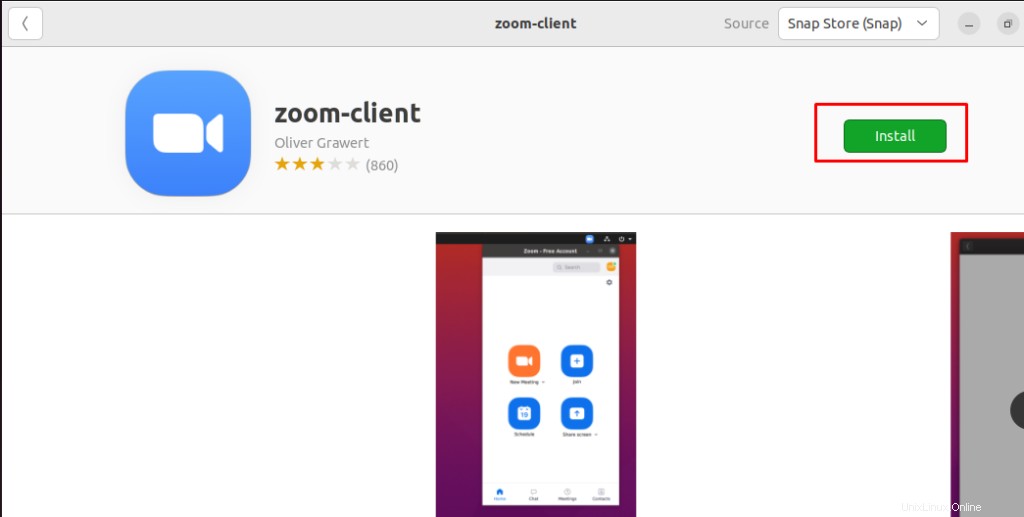
Opsi instal menunjukkan bahwa aplikasi Zoom berhasil dihapus.
Metode 2:Instal Zoom melalui Command-Line-Interface (CLI)
Aplikasi baris perintah (Terminal) Ubuntu 22.04 dapat digunakan untuk mendapatkan Zoom. Bagian ini mencantumkan langkah-langkah untuk menginstal Zoom dengan mendapatkan paket Debian-nya.
Langkah 1:Unduh paket deb
Paket zoom tidak termasuk dalam repositori resmi Ubuntu. Namun, Anda bisa mendapatkan paket Debian dari situs web Zoom untuk menginstalnya di Ubuntu 22.04. Untuk mengunduh paket .deb Zoom, jalankan perintah yang disediakan di bawah ini:
$ wget https://zoom.us/client/latest/zoom_amd64.deb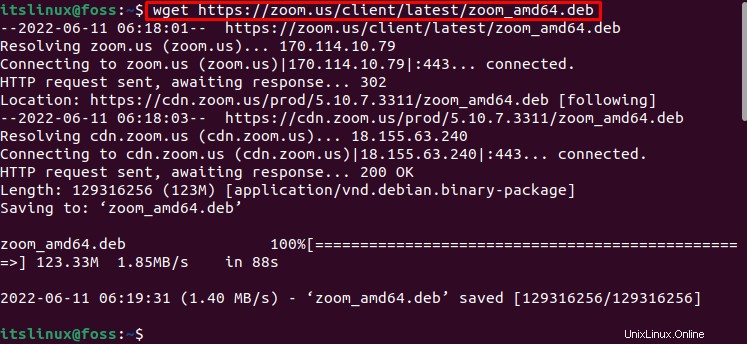
Paket .deb Zoom diunduh.
Langkah 2:Instal Zoom
Paket Debian diunduh dengan nama file “zoom_amd64.deb ”. Untuk menginstal Zoom di Ubuntu 22.04, jalankan “zoom_amd64.deb ” perintah:
$ sudo apt install ./zoom_amd64.deb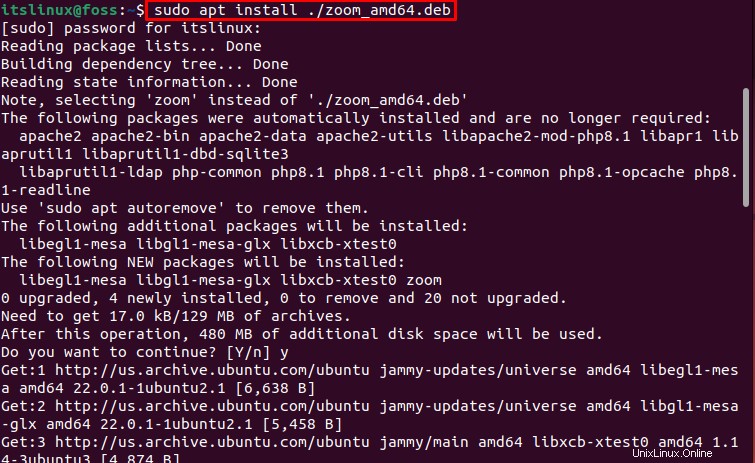
Zoom berhasil diinstal di Ubuntu 22.04.
Cara menghapus Zoom dari Ubuntu 22.04 menggunakan CLI
Jika Anda telah menginstal Zoom menggunakan Command Line Interface (CLI), Anda dapat menghapusnya dengan bantuan perintah berikut:
$ sudo apt remove zoom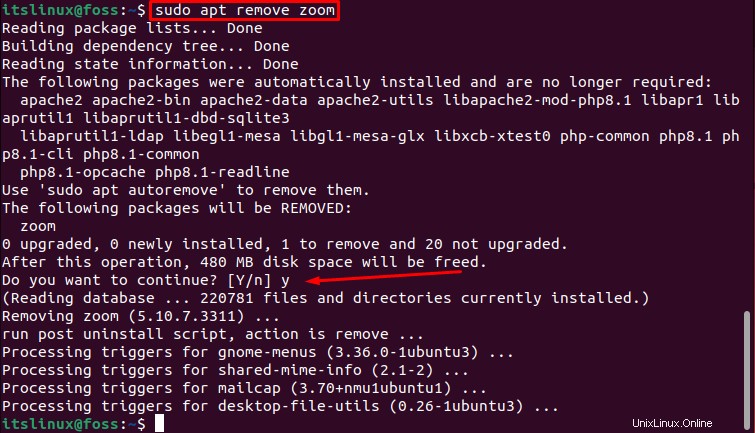
Zoom berhasil dihapus.
Ini dia! Anda telah berhasil mempelajari beberapa metode untuk menginstal, meluncurkan, dan menghapus ZOOM di Ubuntu 22.04.
Kesimpulan
Zoom dapat diinstal di Ubuntu 22.04 menggunakan Graphical-User-Interface (toko perangkat lunak Ubuntu) atau Command-Line-Interface (paket APT). Zoom adalah aplikasi lintas platform berbasis cloud open-source yang digunakan untuk komunikasi. Ini adalah platform lintas yang banyak digunakan dalam penggunaan pribadi dan komersial untuk bisnis, pendidikan, pertemuan, dan lainnya. Artikel ini telah menunjukkan cara terbaik untuk menginstal Zoom di Ubuntu 22.04.